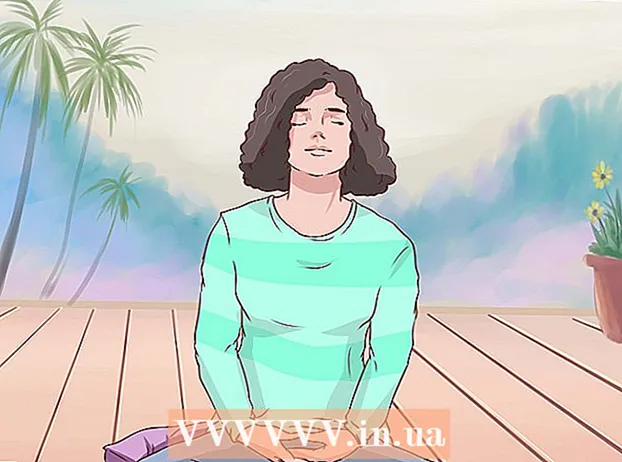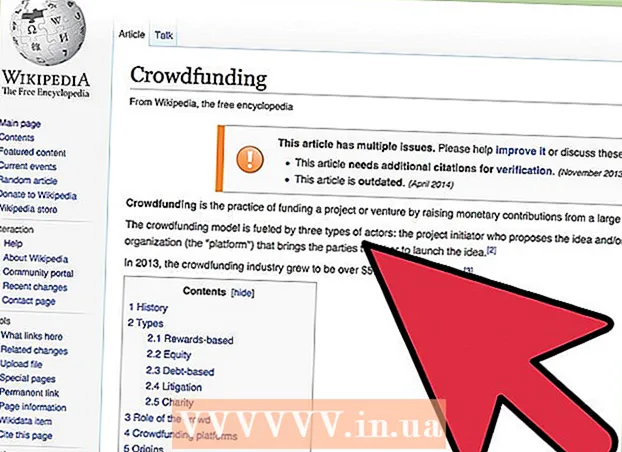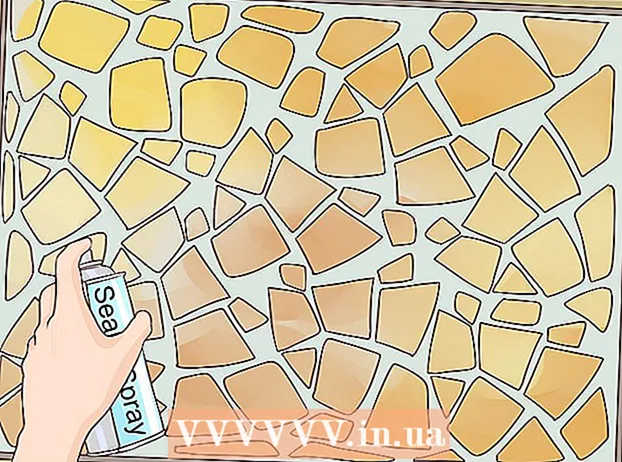लेखक:
Frank Hunt
निर्मितीची तारीख:
19 मार्च 2021
अद्यतन तारीख:
1 जुलै 2024
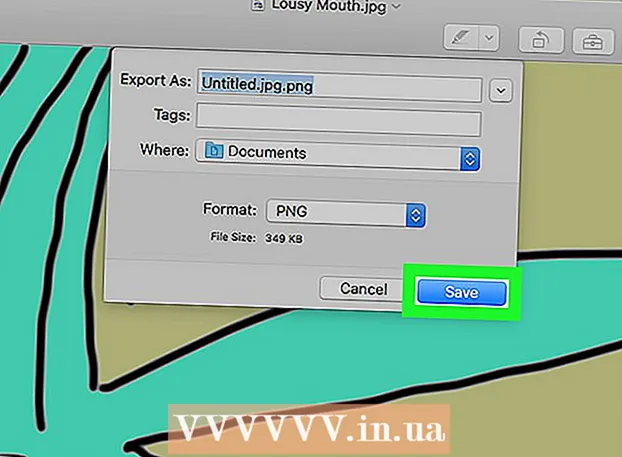
सामग्री
- पाऊल टाकण्यासाठी
- पद्धत 1 पैकी 1: इंटरनेट रूपांतरण प्रोग्राम वापरुन
- पद्धत 3 पैकी 2: विंडोजसह पीसी वर
- 3 पैकी 3 पद्धत: मॅकवर
- टिपा
- चेतावणी
या लेखात, आपण पीएनजी फाईल म्हणून जेपीजी स्वरूपात प्रतिमा कशी जतन करावी ते वाचू शकता. जेपीजी स्वरूपात प्रतिमेची गुणवत्ता आपण प्रत्येक वेळी जतन केल्यावर थोडी बिघडते, तर पीएनजी फाईलमध्ये तथाकथित "लॉसलेस" स्वरूपित असते, याचा अर्थ असा की वेळोवेळी गुणवत्ता बदलत नाही. आपल्या जेपीजी फायली पीएनजी फाइल्समध्ये रुपांतरित करण्यासाठी, आपण इंटरनेटवर एक कनव्हर्टर वापरू शकता किंवा आपण आपल्या विंडोज पीसी किंवा मॅकमध्ये तयार केलेल्या पर्यायांसह ते करू शकता.
पाऊल टाकण्यासाठी
पद्धत 1 पैकी 1: इंटरनेट रूपांतरण प्रोग्राम वापरुन
 जेपीजीला पीएनजीमध्ये रूपांतरित करण्यासाठी कनव्हर्टर उघडा. आपल्या संगणकाच्या वेब ब्राउझरमध्ये https://jpg2png.com/ वर जा. या सेवेच्या मदतीने आपण एकाच वेळी 20 पर्यंत जेपीजी फायली रूपांतरित करू शकता.
जेपीजीला पीएनजीमध्ये रूपांतरित करण्यासाठी कनव्हर्टर उघडा. आपल्या संगणकाच्या वेब ब्राउझरमध्ये https://jpg2png.com/ वर जा. या सेवेच्या मदतीने आपण एकाच वेळी 20 पर्यंत जेपीजी फायली रूपांतरित करू शकता. - या जेपीजीला पीएनजी कनव्हर्टरसह, आपण प्रत्येकी 50 मेगाबाइट आकाराच्या फायली रूपांतरित करू शकता.
 वर क्लिक करा फाइल अपलोड करा. हा पर्याय पृष्ठाच्या मध्यभागी आहे. हे फाईल एक्सप्लोरर विंडो उघडेल (विंडोजवर) किंवा फाइंडर विंडो (मॅकवर).
वर क्लिक करा फाइल अपलोड करा. हा पर्याय पृष्ठाच्या मध्यभागी आहे. हे फाईल एक्सप्लोरर विंडो उघडेल (विंडोजवर) किंवा फाइंडर विंडो (मॅकवर).  आपण रूपांतरित करू इच्छित फोटो निवडा. आपण रूपांतरित करू इच्छित असलेल्या फोटोच्या स्थानावर जा आणि एकदा फाइलवर क्लिक करा.
आपण रूपांतरित करू इच्छित फोटो निवडा. आपण रूपांतरित करू इच्छित असलेल्या फोटोच्या स्थानावर जा आणि एकदा फाइलवर क्लिक करा. - एकाधिक फोटो निवडण्यासाठी की दाबा आणि धरून ठेवा Ctrl (विंडोजमध्ये) किंवा ⌘ आज्ञा (मॅकवर) आपण अपलोड करू इच्छित असलेल्या स्वतंत्र फायली क्लिक करताना.
 वर क्लिक करा उघडण्यासाठी. हा पर्याय विंडोच्या अगदी उजव्या कोपर्यात आहे. आपल्या फायली आता कन्व्हर्टरच्या वेबसाइटवर अपलोड केल्या जातील.
वर क्लिक करा उघडण्यासाठी. हा पर्याय विंडोच्या अगदी उजव्या कोपर्यात आहे. आपल्या फायली आता कन्व्हर्टरच्या वेबसाइटवर अपलोड केल्या जातील.  आपल्या फायली रूपांतरित होईपर्यंत प्रतीक्षा करा. एकदा आपण अपलोड केलेल्या प्रत्येक फोटोखाली आपल्याला "डाऊनलोड" हा शब्द दिल्यास आपण पुढे जाऊ शकता.
आपल्या फायली रूपांतरित होईपर्यंत प्रतीक्षा करा. एकदा आपण अपलोड केलेल्या प्रत्येक फोटोखाली आपल्याला "डाऊनलोड" हा शब्द दिल्यास आपण पुढे जाऊ शकता.  वर क्लिक करा सर्व डाउनलोड करा. हे पृष्ठाच्या तळाशी एक राखाडी बटण आहे. हे आपल्या संगणकावर एक झिप फाईलच्या रूपात पीएनजी फाइल डाउनलोड करेल.
वर क्लिक करा सर्व डाउनलोड करा. हे पृष्ठाच्या तळाशी एक राखाडी बटण आहे. हे आपल्या संगणकावर एक झिप फाईलच्या रूपात पीएनजी फाइल डाउनलोड करेल. - आपण जास्तीत जास्त 20 फोटो अपलोड करत असल्यास, हे बटण सक्रिय होण्यास काही मिनिटे लागू शकतात.
 आपला फोटो काढा. तथाकथित झिप फोल्डरमध्ये पीएनजी फायली डाउनलोड केल्या गेल्या असल्याने, प्रथम आपणास झिप फाईल अनझिप करणे आवश्यक आहे आणि शक्य तितक्या सर्वोत्कृष्ट फोटो प्रदर्शित होण्याकरिता फोटो नियमित फोल्डरमध्ये सेव्ह करणे आवश्यक आहे:
आपला फोटो काढा. तथाकथित झिप फोल्डरमध्ये पीएनजी फायली डाउनलोड केल्या गेल्या असल्याने, प्रथम आपणास झिप फाईल अनझिप करणे आवश्यक आहे आणि शक्य तितक्या सर्वोत्कृष्ट फोटो प्रदर्शित होण्याकरिता फोटो नियमित फोल्डरमध्ये सेव्ह करणे आवश्यक आहे: - सह पीसी वर विंडोज - आपण डाउनलोड केलेल्या झिप फाईलवर दोनदा क्लिक करा, क्लिक करा अनपॅक करत आहे विंडोच्या सर्वात वर क्लिक करा सर्वकाही अनपॅक करा टूलबारमध्ये दिसून येईल आणि सूचित केल्यावर क्लिक करा अनपॅक करत आहे.
- वर मॅक - आपण डाउनलोड केलेल्या झिप फाईलवर दोनदा क्लिक करा आणि फायली काढल्यापर्यंत प्रतीक्षा करा.
पद्धत 3 पैकी 2: विंडोजसह पीसी वर
 आपण रूपांतरित करू इच्छित फोटो उघडा. हे करण्यासाठी, जेपीजी फाईलवर दोनदा क्लिक करा. फोटो युटिलिटीमध्ये फाईल उघडण्यासाठी, जर फोटो हा प्रोग्राम असेल तर आपला पीसी डीफॉल्टनुसार आपले फोटो उघडेल.
आपण रूपांतरित करू इच्छित फोटो उघडा. हे करण्यासाठी, जेपीजी फाईलवर दोनदा क्लिक करा. फोटो युटिलिटीमध्ये फाईल उघडण्यासाठी, जर फोटो हा प्रोग्राम असेल तर आपला पीसी डीफॉल्टनुसार आपले फोटो उघडेल. - जर विंडोज 10 फोटो प्रोग्राम हा प्रोग्राम नसल्यास आपला संगणक आपोआप फोटो उघडतो, तर फोटोवर राइट-क्लिक करा च्या ने उघडा निवडा आणि दाबा फोटो क्लिक करा.
 वर क्लिक करा संपादित करा आणि तयार करा. फोटो विंडोच्या उजवीकडे वरच्या बाजूस हा एक टॅब आहे. आपण त्यावर क्लिक केल्यास ड्रॉप-डाउन मेनू उघडेल.
वर क्लिक करा संपादित करा आणि तयार करा. फोटो विंडोच्या उजवीकडे वरच्या बाजूस हा एक टॅब आहे. आपण त्यावर क्लिक केल्यास ड्रॉप-डाउन मेनू उघडेल.  वर क्लिक करा पेंट 3 डी सह संपादित करा. आपणास हा पर्याय ड्रॉप-डाऊन मेनूमध्ये सापडतो. पेंट थ्री प्रोग्राममध्ये आपण जेपीजी प्रोग्राम अशा प्रकारे उघडता.
वर क्लिक करा पेंट 3 डी सह संपादित करा. आपणास हा पर्याय ड्रॉप-डाऊन मेनूमध्ये सापडतो. पेंट थ्री प्रोग्राममध्ये आपण जेपीजी प्रोग्राम अशा प्रकारे उघडता.  वर क्लिक करा मेनू. हा पर्याय विंडोच्या डाव्या कोपर्यात आहे. त्यानंतर मेनू येईल.
वर क्लिक करा मेनू. हा पर्याय विंडोच्या डाव्या कोपर्यात आहे. त्यानंतर मेनू येईल.  वर क्लिक करा प्रतिमा. हा पर्याय मेनूच्या उजवीकडे खाली आहे. त्यावर क्लिक केल्याने "या रूपात सेव्ह करा" विंडो उघडेल.
वर क्लिक करा प्रतिमा. हा पर्याय मेनूच्या उजवीकडे खाली आहे. त्यावर क्लिक केल्याने "या रूपात सेव्ह करा" विंडो उघडेल.  "पीएनजी" फाइल प्रकार निवडा. विंडोच्या तळाशी उघडणार्या "सेव्ह म्हणून टाइप करा" फील्ड क्लिक करा आणि नंतर क्लिक करा 2 डी - पीएनजी ( *. पीएनजी) ड्रॉप-डाऊन मेनूमध्ये आपल्याला दिसेल.
"पीएनजी" फाइल प्रकार निवडा. विंडोच्या तळाशी उघडणार्या "सेव्ह म्हणून टाइप करा" फील्ड क्लिक करा आणि नंतर क्लिक करा 2 डी - पीएनजी ( *. पीएनजी) ड्रॉप-डाऊन मेनूमध्ये आपल्याला दिसेल. - आपण "फाइल नाव" मजकूर फील्डमध्ये फाईलचे नाव देखील जोडू शकता आणि / किंवा पुढे जाण्यापूर्वी आपल्याला जिथे फाइल सेव्ह करायची असेल त्या पृष्ठाच्या डाव्या बाजूला असलेले स्थान निवडू शकता.
 वर क्लिक करा जतन करा. हा पर्याय विंडोच्या उजव्या कोपर्यात आहे. अशा प्रकारे आपण पुन्हा जेपीजी फाईल जतन करा, परंतु पीएनजी फाईल म्हणून.
वर क्लिक करा जतन करा. हा पर्याय विंडोच्या उजव्या कोपर्यात आहे. अशा प्रकारे आपण पुन्हा जेपीजी फाईल जतन करा, परंतु पीएनजी फाईल म्हणून.
3 पैकी 3 पद्धत: मॅकवर
 पूर्वावलोकनात फोटो उघडा. पूर्वावलोकन हा प्रोग्राम असेल तर आपला संगणक आपोआप फोटो उघडण्यासाठी वापरतो, आपण फोटो उघडण्यासाठी फक्त त्यावर डबल-क्लिक करू शकता. नसल्यास, पुढील गोष्टी करा:
पूर्वावलोकनात फोटो उघडा. पूर्वावलोकन हा प्रोग्राम असेल तर आपला संगणक आपोआप फोटो उघडण्यासाठी वापरतो, आपण फोटो उघडण्यासाठी फक्त त्यावर डबल-क्लिक करू शकता. नसल्यास, पुढील गोष्टी करा: - आपण रूपांतरित करू इच्छित फोटोवर एकदा क्लिक करा.
- वर क्लिक करा फाईल स्क्रीनच्या अगदी शेवटी.
- निवडा च्या ने उघडा ड्रॉप-डाउन मेनूमध्ये.
- वर क्लिक करा पूर्वावलोकन ड्रॉप-डाउन मेनूमध्ये च्या ने उघडा.
 वर क्लिक करा फाईल. हा पर्याय स्क्रीनच्या शीर्षस्थानी आहे. आपण त्यावर क्लिक करता तेव्हा एक ड्रॉप-डाउन मेनू दिसेल.
वर क्लिक करा फाईल. हा पर्याय स्क्रीनच्या शीर्षस्थानी आहे. आपण त्यावर क्लिक करता तेव्हा एक ड्रॉप-डाउन मेनू दिसेल.  वर क्लिक करा निर्यात करा .... ड्रॉप-डाउन मेनूमधील हा एक पर्याय आहे. सेव्ह असे या शीर्षकासह एक विंडो उघडेल.
वर क्लिक करा निर्यात करा .... ड्रॉप-डाउन मेनूमधील हा एक पर्याय आहे. सेव्ह असे या शीर्षकासह एक विंडो उघडेल.  "स्वरूप" ड्रॉप-डाउन बॉक्स वर क्लिक करा. आपण विंडोच्या तळाशी ते पाहिले पाहिजे. त्यानंतर एक ड्रॉप-डाउन मेनू दिसेल.
"स्वरूप" ड्रॉप-डाउन बॉक्स वर क्लिक करा. आपण विंडोच्या तळाशी ते पाहिले पाहिजे. त्यानंतर एक ड्रॉप-डाउन मेनू दिसेल.  वर क्लिक करा पीएनजी. तो ड्रॉप-डाउन मेनू आहे.
वर क्लिक करा पीएनजी. तो ड्रॉप-डाउन मेनू आहे. - आपण "नाव" मजकूर फील्डमध्ये नाव देखील जोडू शकता आणि / किंवा पुढे जाण्यापूर्वी फाइल जतन करण्यासाठी पृष्ठाच्या डाव्या बाजूला स्थान निवडू शकता.
 वर क्लिक करा जतन करा. हा पर्याय विंडोच्या तळाशी आहे. हे पीएनजी स्वरूपात जेपीजी फाईलची एक प्रत जतन करेल.
वर क्लिक करा जतन करा. हा पर्याय विंडोच्या तळाशी आहे. हे पीएनजी स्वरूपात जेपीजी फाईलची एक प्रत जतन करेल.
टिपा
- पीएनजी फायलींचे जेपीजी फायलींपेक्षा जास्त आयुष्य असते परंतु ते आपल्या संगणकावर अधिक जागा घेतात.
चेतावणी
- दुर्दैवाने, विंडोज किंवा मॅकसह पीसीवरील अंगभूत पर्यायांसह, एकावेळी पीएनजी स्वरूपात एकाधिक जेपीजी फायली जतन करणे शक्य नाही.